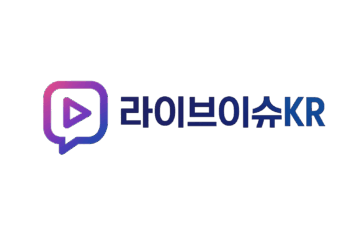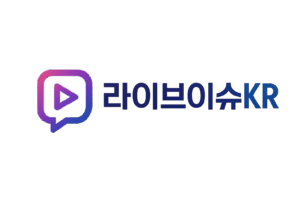Canva(캔바)는 브랜드 디자인, 프레젠테이션, 동영상 제작을 한곳에서 처리할 수 있는 올인원 플랫폼으로 자리잡았습니다.
최근 AI 비디오 생성을 비롯한 제작 자동화 기능이 확장되면서 개인 창작자부터 기업 마케터까지 활용 범위가 크게 넓어졌습니다.
핵심 요약 🤖✨
AI 텍스트→비디오 기능이 정식 제공되며, 템플릿·브랜드 키트·팀 협업과 결합해 제작 속도를 크게 높일 수 있습니다.
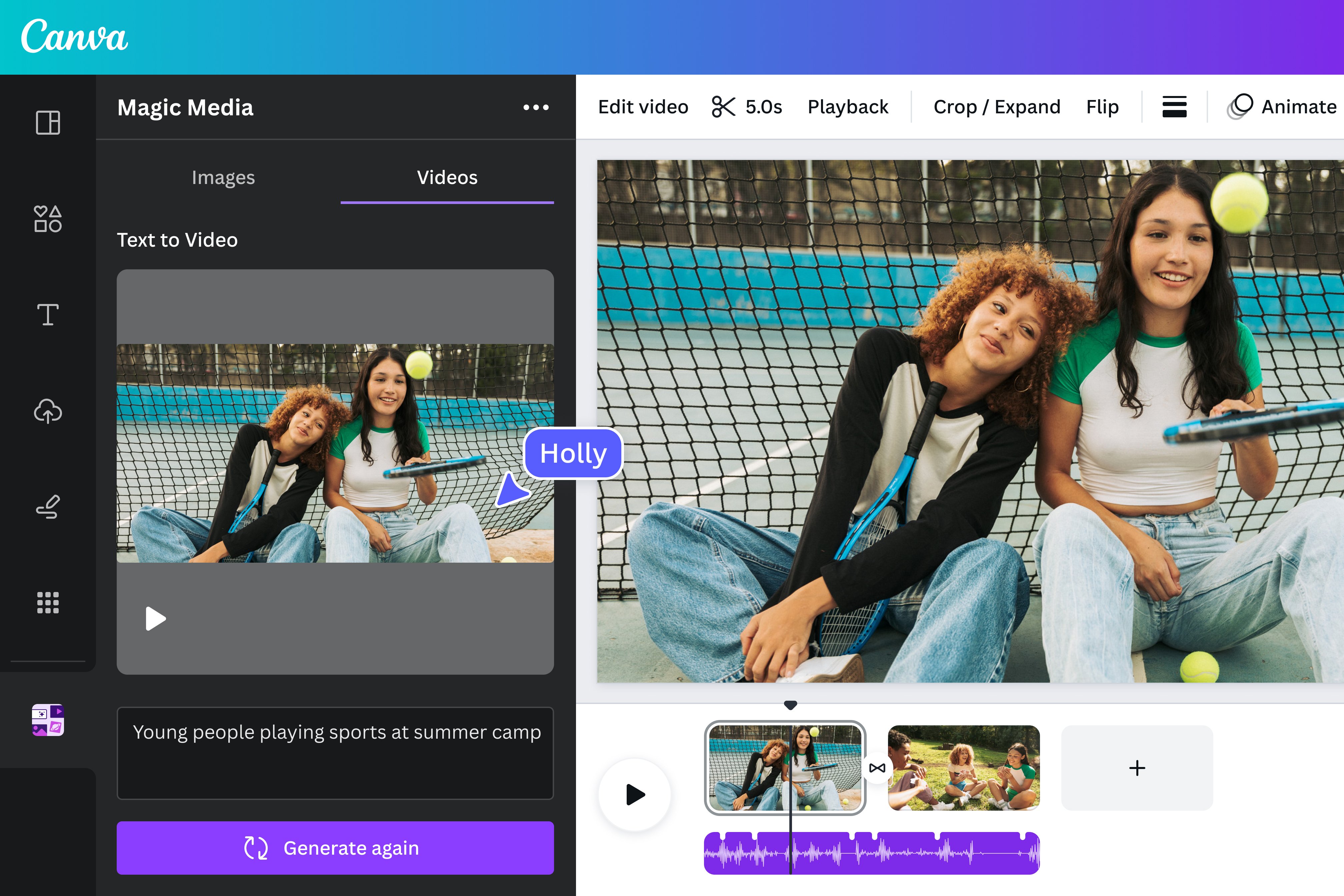
1) Canva가 제공하는 핵심 기능 📌
드래그앤드롭 편집, 수천 종의 템플릿, 브랜드 키트를 통한 색·폰트 일관성 유지, 프레젠테이션·SNS·인쇄물·동영상까지 통합 제작이 가능합니다.
2) AI 비디오 생성 도구의 특징 🎬
텍스트 프롬프트를 입력하면 장면 구성과 영상 클립이 자동 생성되며, 이후 자막·BGM·전환효과를 세밀하게 다듬을 수 있습니다.
“텍스트로 아이디어를 적으면 초안 영상이 바로 만들어집니다. 포맷과 길이를 정한 뒤 템플릿으로 스타일을 맞추면 초보자도 완성도를 높일 수 있습니다.”
3) 실무 워크플로우 예시 🧩
아이디어 정리→AI 텍스트→비디오 초안 생성→브랜드 키트로 컬러·폰트 적용→소재 교체·자막 편집→해상도 설정 후 내보내기 순으로 진행하면 효율적입니다.
4) 빠르게 시작하는 방법 🚀
홈 화면에서 비디오 카테고리를 선택하고, 텍스트 프롬프트에 톤·대상·길이(예: 30초)·콜투액션까지 함께 적으면 보다 정교한 결과를 얻을 수 있습니다.
5) 품질을 높이는 프롬프트 팁 📝
메시지 목적, 타깃, 분위기(산뜻한/차분한), 색감(브랜드 컬러), 화면비(1:1, 9:16), 출력 채널(인스타 릴스/유튜브 쇼츠)을 명시하면 적합도가 높아집니다.
6) 템플릿과 브랜드 키트 활용 🎨
브랜드 키트에 로고·색상·폰트를 저장하면 모든 콘텐츠에 일관성이 유지되며, 팀원이 가이드라인 안에서 빠르게 제작할 수 있습니다.
7) 크로스 플랫폼 출력 📱💻
동일 프로젝트를 모바일·웹에서 이어서 작업할 수 있으며, 영상은 MP4, 이미지·썸네일은 PNG/JPG로 내보내기가 가능합니다1.
8) 접속 오류·지연 시 대처법 🛠️
편집 화면이 멈추거나 저장이 느릴 경우, Canva 상태 페이지에서 서비스 현황을 먼저 확인하는 것이 좋습니다.

9) 네트워크 이슈와 외부 장애 🌐
Mashable 보도에 따르면 11월 18일(현지시간) Cloudflare 장애 여파로 Canva를 포함한 주요 서비스 접속에 어려움이 있었습니다.

10) 사용자가 할 수 있는 점검 절차 🔍
브라우저 캐시/쿠키 삭제, 시크릿 모드 재시도, 확장 프로그램 비활성화, 다른 브라우저·모바일 앱 전환, 네트워크 변경(모바일 핫스팟)이 효과적일 수 있습니다.
11) 커뮤니티 보고 사례 📣
일부 사용자 커뮤니티에서는 앱 충돌·로딩 지연 사례가 공유되며, 상태 페이지 점검과 재시도 권고가 이어지고 있습니다.

12) 제작 품질을 끌어올리는 5가지 체크포인트 ⭐
자막 대비·폰트 크기, 브랜드 컬러 일관성, 전환효과 과다 사용 자제, 플랫폼별 화면비 맞춤, 썸네일 가독성 확보를 권장합니다.
13) 협업 및 승인 절차 간소화 🤝
링크 공유로 실시간 코멘트와 버전 히스토리를 관리할 수 있으며, 템플릿 잠금과 브랜드 제어로 무분별한 수정 위험을 줄일 수 있습니다.
14) 라이선스와 상업적 사용 🧾
상업적 사용 여부는 각 요소의 라이선스 표기를 확인해야 하며, 외부 폰트·이미지 사용 시 원저작권 조건을 별도 검토하는 것이 안전합니다.
15) 대안 및 백업 전략 🧭
일시적 장애 시에는 브리프 작성·스크립트 정리·소재 수집을 먼저 진행하고, 필요 시 다른 편집 도구로 임시 출력 후 안정화 뒤 Canva에서 최종 브랜딩을 반영하는 전략이 유용합니다.
전망 🔮
Canva의 AI 비디오 생성과 템플릿 자동화는 제작 속도와 일관성을 동시에 높이는 방향으로 진화하고 있으며, 상태 모니터링과 백업 루틴을 병행하면 업무 리스크를 최소화할 수 있습니다.
주:
1) 이용 가능한 포맷·해상도는 프로젝트 유형과 계정 권한에 따라 달라질 수 있습니다※.